小伙伴们有没有看到过四周都有图案的文件资料,比如有些运动会或者是某些活动的荣誉证书,就是设置的四周有图案。那小伙伴们们知道这时怎么制作的吗,制作方法其实非常简单。不需要使用专业的图片处理软件Adobe Photoshop ,我们通过大家经常在使用的Word文档就可以轻松制作出来。首先打开Word文档,点击“设计”菜单,在“页面背景”栏,我们找到并点击“页面边框”,进入“边框和底纹”窗口后,点击“页面边框”栏,在左侧选择“方框”,在中间“艺术型”处,找到并点击选择自己想要的图案,在右侧可以进行预览,设置好以后,点击“确定”就可以了。下面,小编就来为大家介绍具体的操作方法了,有需要的小伙伴快来一起往下看吧!
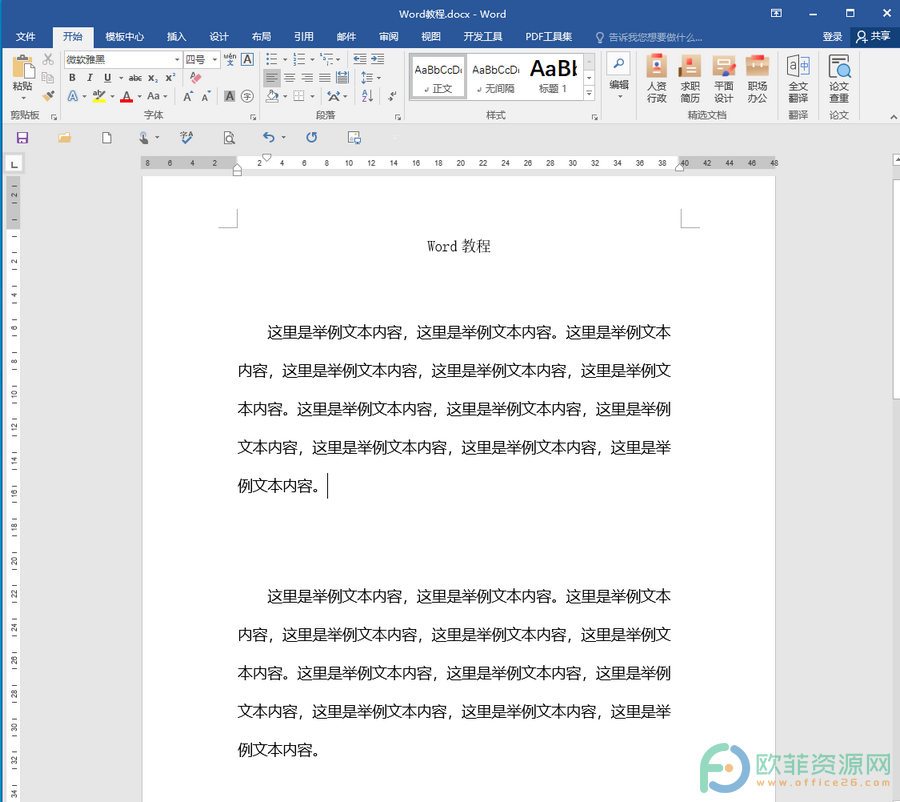
操作步骤
第一步:打开想要设置图案边框的Word文档;
Word怎么做横着的严禁复制背景字
日常生活中,我们可以经常看到各种各样的水印。比如各种文字资料上印着的企业logo和企业名称,禁止复制,复制无效,机密,绝密等等,相信小伙伴们也都见到过。那小伙伴们有没有想过
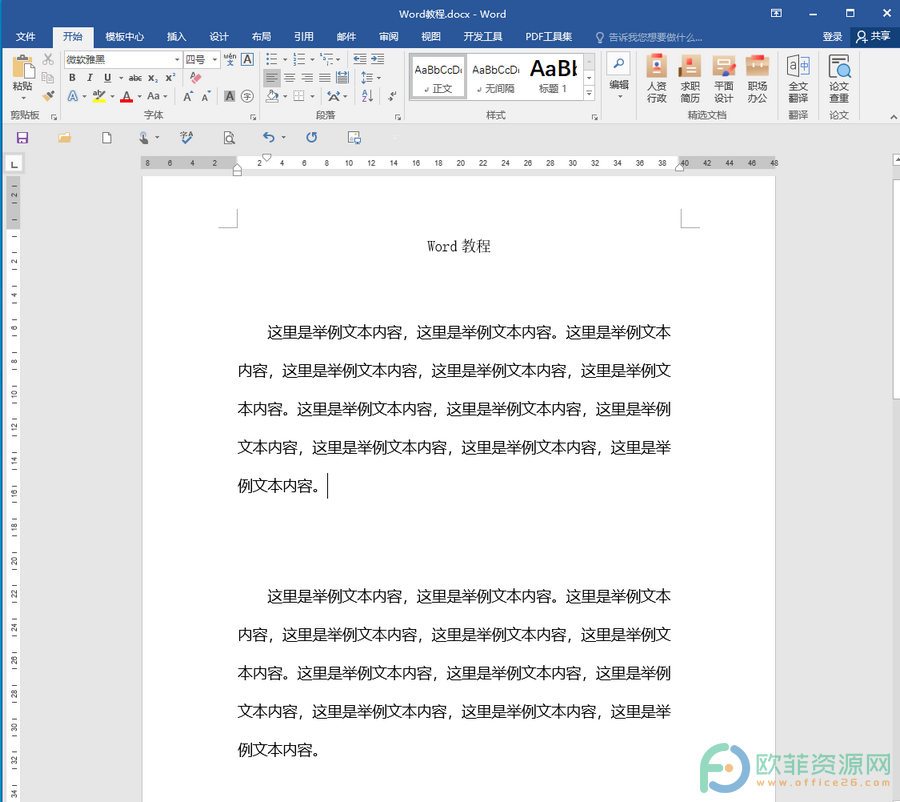
第二步:找到并点击界面上方的“设计”菜单,接着在“页面背景”栏找到并点击“页面边框”,接着在打开的“边框和底纹”窗口,点击“页面边框”,在左侧选择“方框”,接着在“艺术型”处,点击下拉箭头,选择想要的图案,在右上方可以进行预览,根据需要,可以设置边框放大应用范围,设置好以后,点击“确定”;
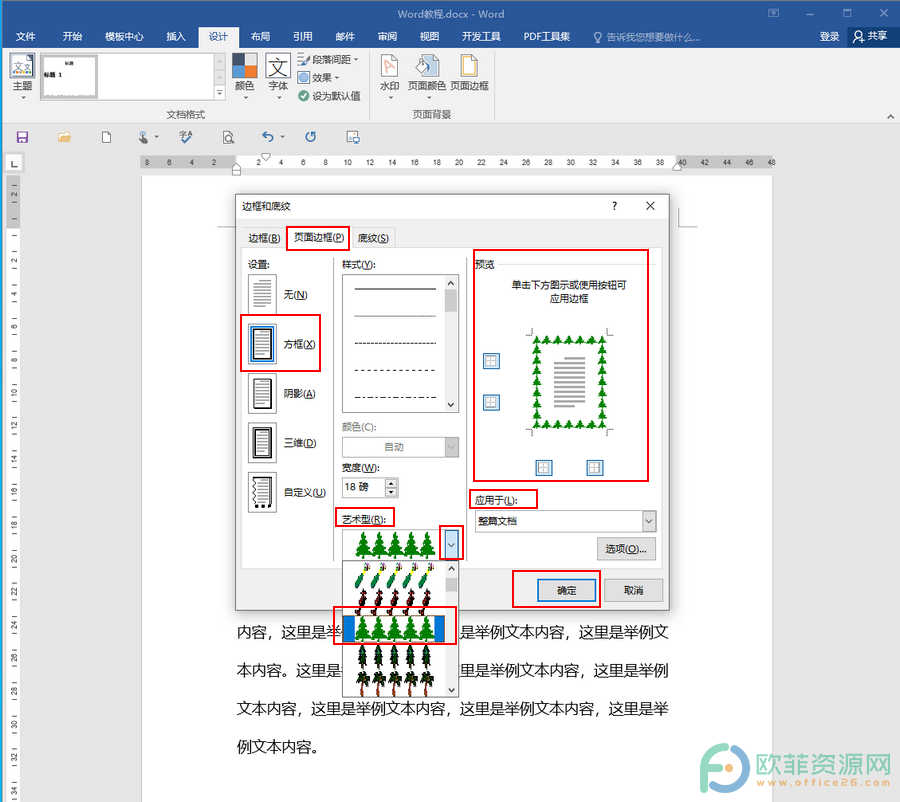
第三步:可以看到,我们设置的图案边框已经成功显示了,点击界面左上角的保存图标进行保存就可以了。
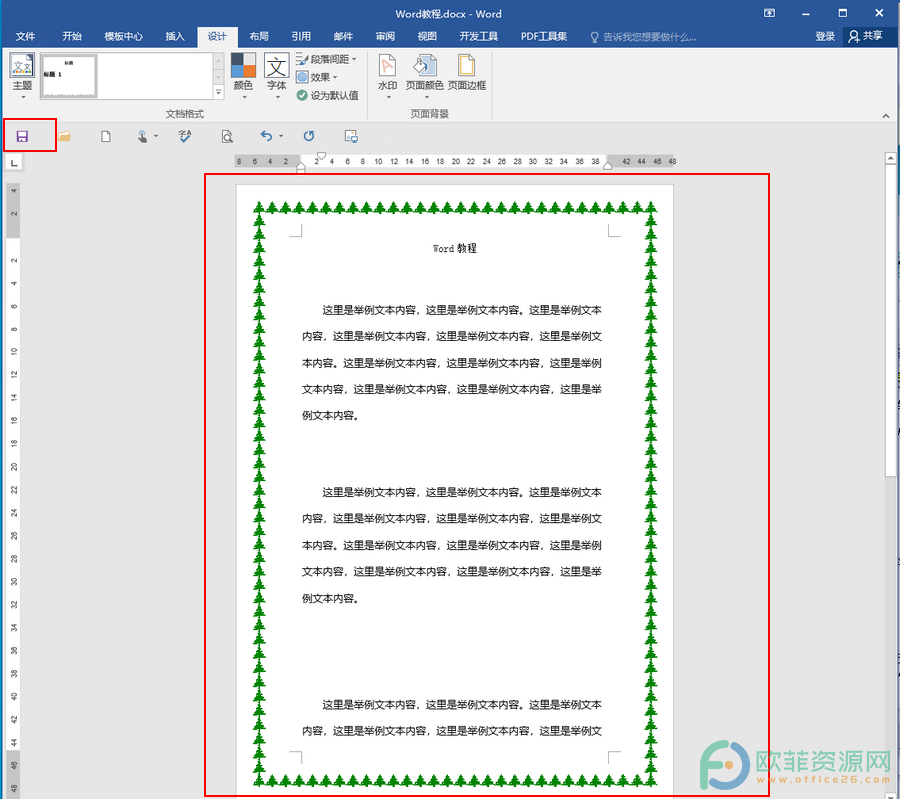
以上就是Word文档设置图案边框的方法教程了。在“边框和底纹”窗口,我们还可以设置边框的宽度,边框是方框还是阴影,三维,进行自定义等等,小伙伴们可以根据自己的实际需要进行设置。
Word怎么做斜着的机密水印
说到水印,相信小伙伴们都不会觉得陌生。现在,全民的版权意识都比较高,我们在制作各种资料文件时一般都会加上水印。有时候,我们看到的水印是斜着的,有时候我们又会看到水平的






